改变cad背景颜色的步骤 cad怎么更改背景颜色
更新时间:2023-02-18 11:55:01作者:jiang
使用cad软件的小伙伴都知道,它默认的主题是黑色的,不过许多小伙伴觉得这样很暗会看不清上面的字,其实这个背景颜色也不是固定的,我们可以对其进行更改,那么改变cad背景颜色的步骤呢?方法也不会难,跟着小编一起来看看cad怎么更改背景颜色吧。
具体步骤如下:
1、首先打开cad软件,然后点击上面的“工具”。
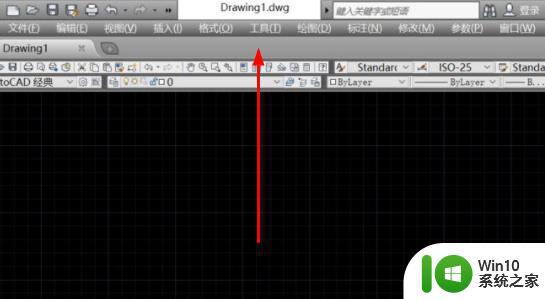
2、然后点击菜单最下面的“选项”。
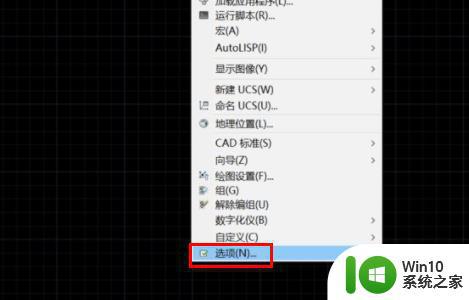
3、然后点击选项中的显示任务栏,点击下面的“颜色”。
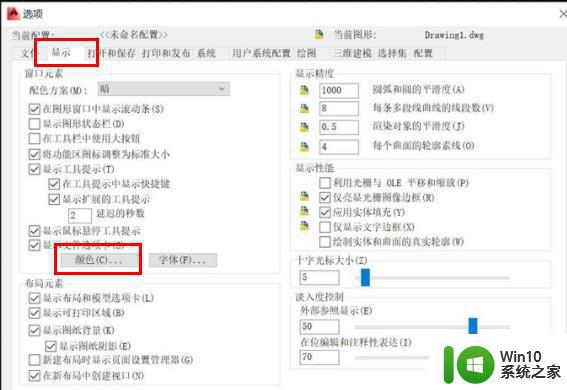
4、最后就可以去根据自己喜欢的颜色来进行设置了。
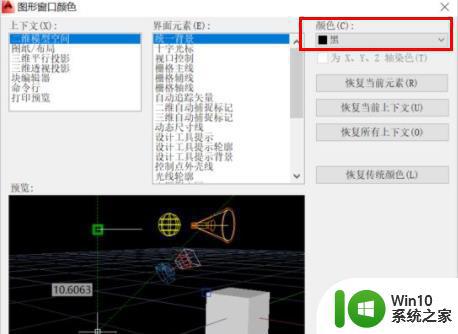
上述给大家讲解的就是改变cad背景颜色的步骤的详细内容,有相同需要的小伙伴们可以学习上面的方法来进行修改,希望可以帮助到大家。
改变cad背景颜色的步骤 cad怎么更改背景颜色相关教程
- cad背景改成黑色的方法 cad背景颜色变白怎么调回黑色
- 怎么改照片的背景颜色 怎样改变照片的背景颜色
- vs怎么改背景颜色 Visual Studio修改编辑器背景颜色步骤
- wps工具栏怎么更改背景颜色 如何更改wps工具栏的背景颜色
- 怎样改变图片背景颜色 怎样在照片中更换背景颜色
- wps背景颜色总是绿色如何更改 如何更改wps的背景颜色
- wps背景颜色怎么改 wps如何改变背景颜色
- cad怎么换背景为黑色 CAD修改背景为黑色的步骤
- wps怎么换表格的背景颜色 wps表格怎样改变表格的背景颜色
- cad背景改为白色的图文步骤 CAD底色怎么调成白色的步骤
- wps2019表格背景颜色怎么修改 wps2019表格背景颜色修改方法
- word更改背景色 word怎样更改背景颜色
- U盘装机提示Error 15:File Not Found怎么解决 U盘装机Error 15怎么解决
- 无线网络手机能连上电脑连不上怎么办 无线网络手机连接电脑失败怎么解决
- 酷我音乐电脑版怎么取消边听歌变缓存 酷我音乐电脑版取消边听歌功能步骤
- 设置电脑ip提示出现了一个意外怎么解决 电脑IP设置出现意外怎么办
电脑教程推荐
- 1 w8系统运行程序提示msg:xxxx.exe–无法找到入口的解决方法 w8系统无法找到入口程序解决方法
- 2 雷电模拟器游戏中心打不开一直加载中怎么解决 雷电模拟器游戏中心无法打开怎么办
- 3 如何使用disk genius调整分区大小c盘 Disk Genius如何调整C盘分区大小
- 4 清除xp系统操作记录保护隐私安全的方法 如何清除Windows XP系统中的操作记录以保护隐私安全
- 5 u盘需要提供管理员权限才能复制到文件夹怎么办 u盘复制文件夹需要管理员权限
- 6 华硕P8H61-M PLUS主板bios设置u盘启动的步骤图解 华硕P8H61-M PLUS主板bios设置u盘启动方法步骤图解
- 7 无法打开这个应用请与你的系统管理员联系怎么办 应用打不开怎么处理
- 8 华擎主板设置bios的方法 华擎主板bios设置教程
- 9 笔记本无法正常启动您的电脑oxc0000001修复方法 笔记本电脑启动错误oxc0000001解决方法
- 10 U盘盘符不显示时打开U盘的技巧 U盘插入电脑后没反应怎么办
win10系统推荐
- 1 番茄家园ghost win10 32位旗舰破解版v2023.12
- 2 索尼笔记本ghost win10 64位原版正式版v2023.12
- 3 系统之家ghost win10 64位u盘家庭版v2023.12
- 4 电脑公司ghost win10 64位官方破解版v2023.12
- 5 系统之家windows10 64位原版安装版v2023.12
- 6 深度技术ghost win10 64位极速稳定版v2023.12
- 7 雨林木风ghost win10 64位专业旗舰版v2023.12
- 8 电脑公司ghost win10 32位正式装机版v2023.12
- 9 系统之家ghost win10 64位专业版原版下载v2023.12
- 10 深度技术ghost win10 32位最新旗舰版v2023.11